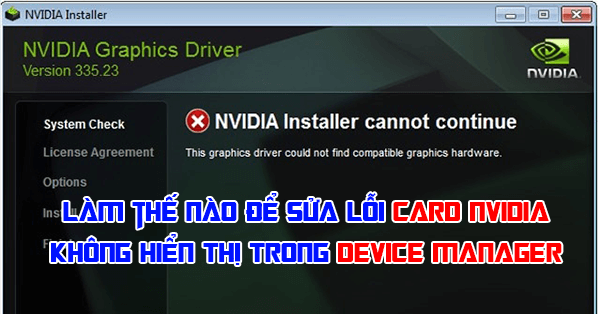TIN TỨC
Sửa lỗi không nhận card màn hình NVIDIA
Sửa lỗi card Nvidia không nhận trong Device Manager
Sửa lỗi không nhận card màn hình NVIDIA trên Device Manager với 4 cách đơn giản dưới đây:
1. Kiểm tra cài đặt có bị ẩn không
Thông thường, những nguyên nhân dẫn đến lỗi card nvidia không hiển thị trong Device Manager đó là lúc “ nó” bị ẩn. Vậy khi bị card bị ẩn chúng ta cần làm gì để chúng hiện lên. Các bạn sẽ thực hiện như sau
Bước 1: Bạn nhấn tổ hợp phím Win + R -> gõ lệnh cmd
Bước 2: Tại cửa số Command Prompt, gõ devmgr_show_nonpresent_devices = 1, nhấn enter, giống hình bên dưới.
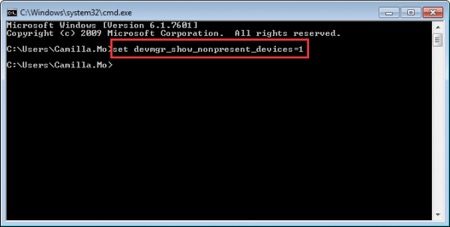
Bước 3. Kế tiếp gõ lệnh start devmgmt.msc -> Enter để xuất hiện cửa sổ Device Manager.
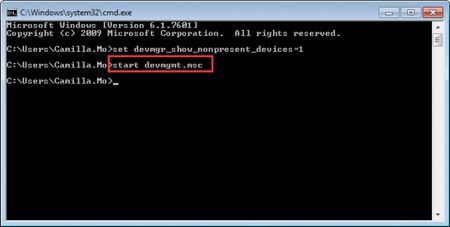
Bước 4. Khi cửa sổ Device Manager mở ra, hãy nhấp vào trình đơn View và chọn Show hidden devices từ trình đơn thả xuống. Tiếp đến, mọi thiết bị chưa được liên kết với máy tính xách tay sẽ tiến hành hiển thị, bao gồm cả card đồ họa NVIDIA.
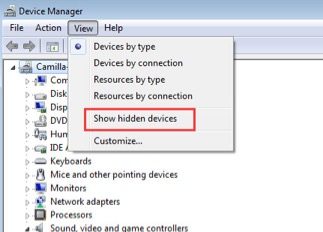
Bước 5. Gỡ setup từng phiên bản của card NVIDIA & thiết bị không định vị (Thiết bị không xác định sẽ tiến hành liệt kê trong hạng mục Other devices).
Để gỡ setup thiết bị, click chuột phải vào tên thiết bị & chọn Uninstall từ menu ngữ cảnh. Làm như ảnh chụp màn hình hiển thị sau.

Lưu ý: Card đồ họa NVIDIA có thể chưa được hiển thị dưới dạng tên riêng. Nó hoàn toàn có thể có tên là thiết bị không định vị, bộ điều khiển đoạn Clip, v.v… Nếu bạn không chắc chắn cách để xác định nó, chỉ việc gỡ bỏ setup dòng thiết bị có một dấu gold color trên đó.
Bước 6: sau thời điểm gỡ xong driver bạn thực hiện khởi động lại máy tính xách tay, lúc đó windows thông thường sẽ tự động hóa cập nhật lại driver. Trường hợp không tự cập nhật tất cả chúng ta dùng ứng dụng tự động hóa update driver các bạn tham khảo bài viết sau:
Xem thêm: Hướng dẫn cài driver tự động với chương trình Driver easy tại nhà
2. Cài lại hệ điều hành
Hệ quản lý và điều hành sau một khoảng thời gian sử dụng dẫn đến bị lỗi không hiện card màn hình trong Device Manager cũng là điều dễ bắt gặp. Nếu rơi vô tình huống này thì rất tốt chúng ta nên cài lại Windows. Một hệ điều hành mới sạch, không trở nên virus khẳng định sẽ chạy nhanh, ổn định hơn so với hệ điều hành chạy lâu trước đây chứa nhiều virus, tập tin rác….
3. Load Default Bios
Load Default Bios hiểu dễ dàng là đưa Bios về thiết lập mặc định, công việc này sẽ giúp tất cả thiết đặt không đúng của bạn ở bios quay lại mặc định của nhà sản xuất. Mỗi dòng máy sẽ có phím nhấn riêng để vô bios
Xem thêm: hướng dẫn boot vào bios win 7-8-10

4. Cập nhật BIOS để sửa lỗi card nvidia không hiển thị trong Device Manager
Bios bị lỗi sẽ dẫn đến máy tính xách tay không nhận card nvidia trong Device Manager nhiều khi chúng ta cũng gặp trường hợp này. Để giải quyết bạn chúng ta lên trang chủ của nhà phân phối tải bản Bios tiên tiến nhất về tiếp đến triển khai cập nhật BIOS.
Lưu ý: Khi upadte bios không được tắt ngang chính vì vậy tất cả chúng ta cần nguồn vô máy tính xách tay phải ổn định, nếu bị tắt ngang sẽ dẫn đến máy không lên hình hoặc bị những lỗi không mong muốn.
Trên đây là 4 cách sửa lỗi không nhận card màn hình NVIDIA trên Device Manager đơn giản nhất